台式机win7在装vmware时提示inyer vt-x处于禁用状态怎么办
更新时间:2021-09-11 14:20:00作者:huige
很多人都会用到vmware虚拟机,可是近日有台式机win7系统用户在装vmware的时候,开启之后却提示inyer vt-x处于禁用状态,这让用户们很是困扰,这可该怎么办呢,为此,接下来将给大家讲述一下台式机win7在装vmware时提示inyer vt-x处于禁用状态的解决方法。

具体步骤如下:
1、首先我的电脑是华硕的主板,所以开机按Delete,然后进入系统的bios设置中,如下图所示找到其中的advanced mode的设置。
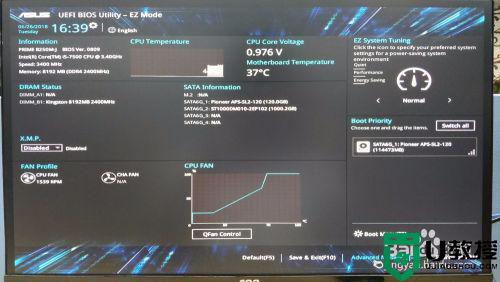
2、然后在advanced mode中的advanced中找到intel virtualzation technology,这里我们可以看到状态是disable。
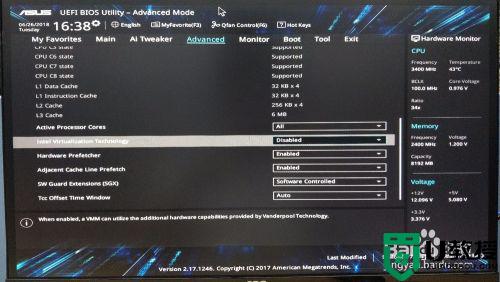
3、通过键盘修改为enable,如图所示,通过键盘选择entel键选择改成enable。
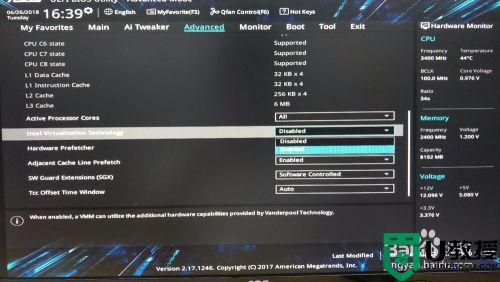
4、然后按快捷键F10或者通过下面的save & exit,然后在弹出层中选择ok保存现在的设置。
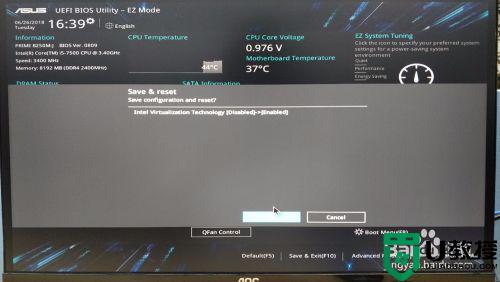
5、再次开启虚拟机后你就会发现上面的问题已经没有了,接下来就可以进行系统安装了。
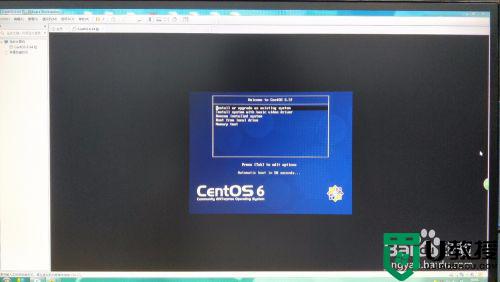
注意:虚拟机的安装后期要安装详细的步骤安装。
上述便是台式机win7在装vmware时提示inyer vt-x处于禁用状态的相信解决方法,大家可以学习以上步骤来进行解决吧。
台式机win7在装vmware时提示inyer vt-x处于禁用状态怎么办相关教程
- 虚拟机win7处于禁用状态怎么办 win7系统vmware处于禁用状态解决方法
- win7系统电脑脱机状态怎么解除 win7电脑处于脱机状态怎么办
- win7状态栏可以显示秒吗 win7状态栏时间如何显示出秒
- win7打印机脱机状态怎么办 win7电脑连接打印机显示脱机状态修复方法
- Win7安装打印机为什么提示打印处理器不存在 Win7安装打印机提示打印处理器不存在解决技巧
- win7网页脱机状态怎么解除 win7怎么取消电脑的脱机状态
- win7状态栏图标不见了怎么办 win7状态栏图标不显示处理方法
- windows7处于通知模式怎么办 win7处于通知模式如何激活
- win7电脑开机提示错误状态0xc0000225修复方法
- w7旗舰版待机状态如何取消 win7怎么解除电脑待机状态
- Win11怎么用U盘安装 Win11系统U盘安装教程
- Win10如何删除登录账号 Win10删除登录账号的方法
- win7系统分区教程
- win7共享打印机用户名和密码每次都要输入怎么办
- Win7连接不上网络错误代码651
- Win7防火墙提示“错误3:系统找不到指定路径”的解决措施
热门推荐
win7系统教程推荐
- 1 win7电脑定时开机怎么设置 win7系统设置定时开机方法
- 2 win7玩魔兽争霸3提示内存不足解决方法
- 3 最新可用的win7专业版激活码 win7专业版永久激活码合集2022
- 4 星际争霸win7全屏设置方法 星际争霸如何全屏win7
- 5 星际争霸win7打不开怎么回事 win7星际争霸无法启动如何处理
- 6 win7电脑截屏的快捷键是什么 win7电脑怎样截屏快捷键
- 7 win7怎么更改屏幕亮度 win7改屏幕亮度设置方法
- 8 win7管理员账户被停用怎么办 win7管理员账户被停用如何解决
- 9 win7如何清理c盘空间不影响系统 win7怎么清理c盘空间而不影响正常使用
- 10 win7显示内存不足怎么解决 win7经常显示内存不足怎么办

